Après une semaine, Microsoft Version libérée Technical Preview le système d'exploitation suivant Windows, Windows 10Que de nombreux utilisateurs ont installé sur les PC fournis (soit en dual-boot avec un autre système Windows, ou en utilisant un logiciel de virtualisation tel que VirtualBoxOu, comme améliorer à un système Windows précédemment) pour tester les nouveaux Feature Liens changements inclus dans ce.
Etant donné que ceci est un version preview (beta), Très probablement en cours d'utilisation Windows 10 vous rencontrez certain erreurs causée par certaines updatesystème installé (même si vous ne l'avez pas eu un problème, il est probable qu'ils se produisent à un moment, ce qui explique pourquoi le plus recommandé Méthode d'essai a Windows 10 Technical Preview Il est dans l' la virtualisation), La seule solution est de corriger ces erreurs Désinstallation updatesystème.
Comment tout désinstaller updatesystème installé dans Windows 10 Aperçu?
Une méthode serait l'utilisation de System Restaurer pour restaurer le système à un état de pré-installation updatequi a causé les erreurs. Mais si pour une raison quelconque System Restaurer Il ne fonctionne pas pour vous, Microsoft inclus dans Windows 10 Aperçu o choix qui permet aux utilisateurs de tout désinstaller updatesystème fait:
- ouvert Start Menu et cliquez sur le bouton PuissancePuis maintenez enfoncée la Shift et sélectionnez Recommencer depuis le menu (ainsi, après le redémarrage, le système affichera le menu avancée de démarrage)
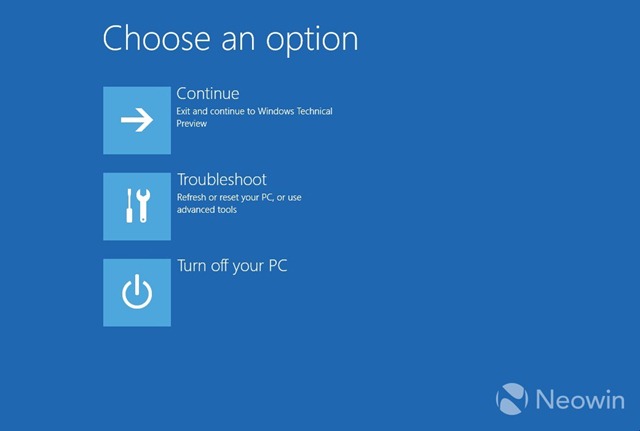
- les options s'affiche, sélectionnez Résoudre les problèmes (rafraîchir ou réinitialiser votre PC, ou utiliser des outils de pointe)
- Dans l'écran suivant, sélectionnez Uninstall Aperçu updates
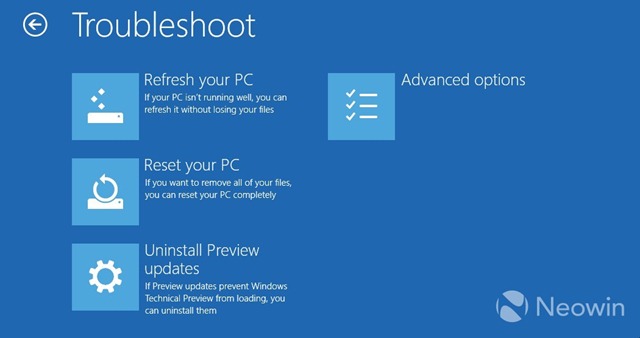
Après avoir sélectionné cette option, le système sera redémarrage nouveau, puis affiche un Menu désinstallation pour updatenuméros de système ; vous devrez sélectionner Votre compte Microsoft puis entrez mot de passe pour qu'il soit en mesure de désinstaller, puis cliquez sur le bouton Désinstaller.
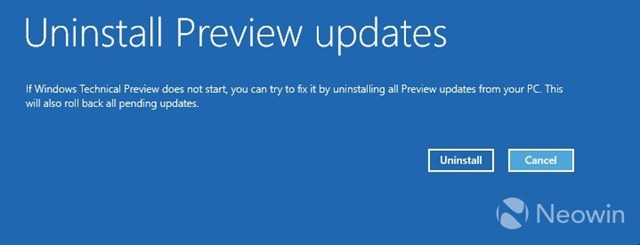
Ainsi, toute updatesystème installé après l'installation Windows 10 Technical Preview sera désinstallé. Notez cependant qu'ils seront réinstallés après le démarrage Windows 10 (pour éviter cela bloquer l'installation automatique de updatesystème).
STEALTH SETTINGS - Comment uninstall system updates dans Windows 10 Aperçu pour résoudre les problèmes associés
az lenne a leglobb ha előnézeti dotnet meg hasonló sz * nem telepítene. vegyen az vegyen az ms különböző lapkájuk alaplapokat meg videó kártyákat és teszteljen. ne élesben más gépén. főleg aki megvette. és ne un registre gpedit meg buherálásokkal lehessen kikapcsolni. egy gomb: előnézetett bétát enged telepíteni igen / nem